Во входе отказано ошибка идентификации вы указали неправильный идентификатор логин или неправильный пароль: Вход в систему Сбербанк ОнЛайн – как войти в личный кабинет
Вход в систему Сбербанк ОнЛайн – как войти в личный кабинет
Выполнять вход в личный кабинет системы Сбербанк ОнЛайн рекомендуется (в целях безопасности) только через официальный сайт Сбербанка России (www.sberbank.ru), кликнув (нажав) на ярко-оранжевую кнопку «Сбербанк ОнЛайн» в правом верхнем углу «шапки» сайта.
По клику, Вы автоматически будете переведены на страницу авторизации в системе Сбербанк ОнЛайн. На эту же страницу входа в личный кабинет интернет-банка можно попасть, вписав в адресной строке браузера адрес https://online.sberbank.ru/.
Если Вы часто используете возможности системы Сбербанк ОнЛайн, рекомендуем сохранить этот адрес в закладках браузера (как правило, нужно нажать соответствующий значок звёздочки в адресной строке браузера.
Для входа в Сбербанк ОнЛайн используйте идентификатор пользователя и постоянный пароль, полученные через устройство самообслуживания, либо при регистрации через интернет.
Для дополнительной безопасности и подтверждения личности клиента вход может подтверждается одноразовым паролем.
Если логин пользователя или пароль введены с ошибкой, на экране отобразится сообщение:
«Ошибка идентификации. Вы указали неправильный идентификатор / логин или неправильный пароль»
Нажмите ссылку Забыли логин или пароль, или повторно введите верные идентификатор клиента и постоянный пароль.
Важно! При ошибке ввода постоянного пароля три раза подряд Пользователь блокируется системой автоматически на 1 час. В этом случае Вы сможете войти в Сбербанк ОнЛайн и выполнить операцию только через полчаса, либо получите новый пароль на странице входа в Сбербанк Онлайн, по ссылке Не могу войти.
При соответствующих настройках для дополнительной аутентификации пользователя может потребоваться подтверждение входа одноразовым паролем.
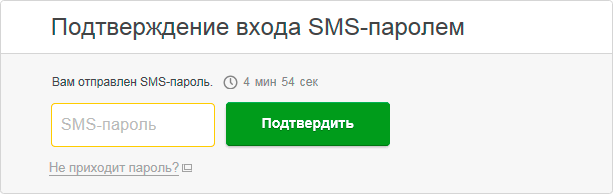
Настройка подтверждения входа одноразовым паролем описана в разделе Настройки: Безопасность и доступы.
Внимание! Настоятельно рекомендуем сохранить запрос одноразовых паролей при входе в систему. Это обеспечит защиту Ваших средств даже в том случае, если постоянный пароль будет скомпрометирован.
В случае если Вы не можете войти в систему, щелкните ссылку Забыли логин или пароль?, а затем в появившемся окне щелкните одну из следующих ссылок:
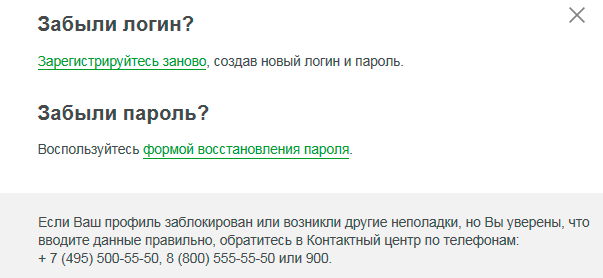
- Зарегистрируйтесь заново – для самостоятельной регистрации (см. регистрация на сайте Сбербанка).
- Формой восстановления пароля – для восстановления пароля.
При успешной авторизации Вы попадете в свой личный кабинет системы Сбербанк ОнЛайн, где Вам будет доступно множество функций по управлению своими банковскими счетами и осуществлению платежей:
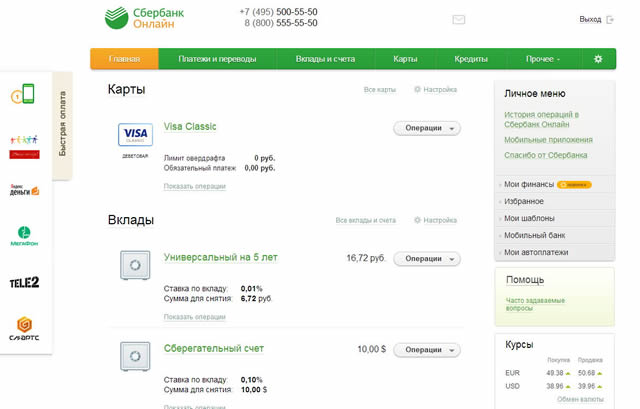
Для выхода из системы кликните по ссылке «Выход», которую можно найти в правом верхнем углу личного кабинета. После нажатия на указанную кнопку вновь отобразится главное окно авторизации системы Сбербанк ОнЛайн.
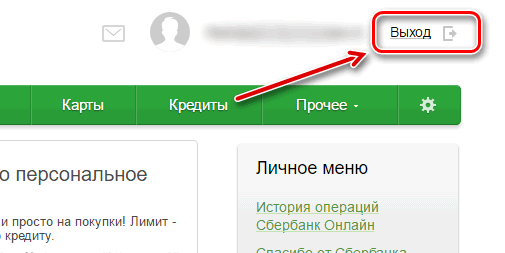
Важно! В случае, если Вы не совершаете никаких действий в Системе, текущая сессия сохраняется активной только 15 минут, после чего будет произведен автоматический выход. Для возобновления работы с интернет-банком Сбербанк ОнЛайн Вам необходимо снова войти в личный кабинет.
«Сбербанк» — Решение проблем
Мне не приходит СМС-пароль для подтверждения регистрации в мобильном приложении. Что делать?
Убедитесь, что карта, которую вы используете для регистрации в Сбербанк Онлайн:
- выпущена Сбербанком, и на её лицевой стороне находится логотип Сбербанка,
- до сих пор действует и не заблокирована,
- не является дополнительной,
- подключена к СМС-банку.
Для проверки отправьте СМС на номер 900 с текстом «Справка». Если проблема осталась, позвоните в контактный центр по номеру 900 с мобильного телефона на территории России.
Хочу зарегистрироваться в приложении, но всплывает сообщение «данный пользователь не найден в системе». Что делать?
Попробуйте следующее:
1. Убедитесь, что карту, по которой вы регистрируетесь, выпустил Сбербанк: на её лицевой стороне должен быть логотип Сбербанка.
2. Убедитесь, что вы вводите правильный логин. Если регистрируетесь впервые, используйте номер вашей дебетовой карты Сбербанка.
3. Убедитесь, что карта подключена к СМС-банку — вам должны приходить СМС для подтверждения регистрации на привязанный номер телефона. Для проверки отправьте СМС-сообщение «Справка» на номер 900.
Если проблема осталась, позвоните в контактный центр по номеру 900 с мобильного телефона на территории России.
Могу ли я зарегистрироваться в приложении без подключения СМС-банка?
Подключиться к СМС-банку необходимо, иначе мы не сможем отправлять вам уведомления, в том числе о подтверждения регистрации. Есть несколько способов подключить СМС-банк:
1. В банкомате Сбербанка.
2. В офисе банка (возьмите паспорт).
3. Звонком на номер 900 с мобильного телефона. Сообщите оператору кол-центра, что хотите подключить СМС-банк, назовите номер своей карты, контрольную информацию и паспортные данные. Этот способ подключения сработает при условии, что вы указали в анкете актуальный номер своего мобильного.
Что делать, если логин заблокирован?
Позвоните в банк по номеру 900 с мобильного телефона на территории России.
Ввожу пароль (код) для входа в приложение, но мне пишут, что он неверный. Что делать?
Если вы забыли код для входа в приложение, нажмите «Не можете войти?» → «Создать новый пароль» и повторно пройдите регистрацию.
Не могу войти в приложение Сбербанк Онлайн по Touch ID или Face ID. Что делать?
Если ваш смартфон поддерживает Touch ID или Face ID, убедитесь, что эта функция включена в настройках самого телефона и в настройках мобильного приложения. (Пока не работает вход по Touch ID или Face ID, вы можете войти в приложение по 5-значному коду.)
Если всё включено, но Touch ID или Face ID по-прежнему не работают, попробуйте сбросить регистрацию и пройти её заново — для этого на экране ввода 5-значного кода нажмите «Не можете войти?».
Приложение каждый раз при входе сообщает о «проверке». Что оно проверяет?
Приложение с помощью встроенного антивируса проверяет ваше устройство на наличие угроз — вирусов и уязвимостей в прошивке. Это необходимо для вашей безопасности.
Не вижу свою карту, счёт или вклад. Как вернуть их отображение в Сбербанк Онлайн?
Если вы не видите карту, счёт или вклад в приложении, попробуйте выйти и зайти заново: возможно, информация по ним ещё не обновилась. Если это не помогло, перейдите в ваш профиль, нажав на фотографию в левом верхнем углу → «Настройки» → «Безопасность» → «Восстановить отображение продуктов».
Если вы всё равно не видите нужные счета, позвоните в банк по номеру 900 с мобильного телефона на территории России
При входе в мобильное приложение вижу сообщение «неоригинальная прошивка или имеется Root-доступ». Что это значит?
Это значит, что в вашем телефоне была обнаружена угроза, которая может отключить защитные механизмы, заложенные производителем мобильной платформы. Чтобы сохранить ваши деньги, приложение будет работать в ограниченном режиме. Вы сможете пользоваться только переводами между своими счетами и платежами по шаблонам.
Провести операции не по шаблону или создать новый шаблон вы сможете в личном кабинете Сбербанк Онлайн или после исчезновения угроз. Позвоните в контактный центр производителя вашего смартфона для консультации.
При установке мобильного приложения Сбербанк Онлайн появляются ошибки: «ошибка 24», «ошибка 491», «ошибка 504» и другие. Что делать?
Эта ошибка не связана с работой мобильного приложения Сбербанк Онлайн. Обратитесь в контактный центр производителя вашего телефона или задайте вопрос поддержке Google (если вы пользователь Android).
Если проблема не исчезла, позвоните в банк по номеру 900 с мобильного телефона на территории России.
Почему не получается войти в Сбербанк Онлайн?
Почему не получается войти в Сбербанк Онлайн?
Зачастую пользователи личного кабинета сталкиваются с проблемой входа в Сбербанк Онлайн. Проблемы у каждого могут быть разные, но решения у них всегда одинаковые. Придерживаясь следующих правил, вы всегда будете знать, как вам поступить в той или иной ситуации.
Давайте рассмотрим проблемы и способы их решения:
1) Проблема: После ввода логина и пароля вышла ошибка «Во входе отказано».
Данная проблема возникает, если вы при входе в систему ввели неверный логин или пароль. Решение:
- Проверьте адрес сайта. Официальный сайт Сбербанк Онлайн – online.sberbank.ru;
- Уточните данные. Введите повторно логин и пароль;
- Проверьте раскладку клавиатуры и нажатие кнопки «Caps Lock».
2) Проблема: Я забыл логин для входа в личный кабинет.
Если вы забили ваш логин, то его всегда можно восстановить. Есть 3 способа узнать и восстановить логин:
- Заново зарегистрироваться в системе. Инструкция: Регистрация в Сбербанк Онлайн;
- Распечатать в ближайшем банкомате идентификатор (логин) и пароль;
- Обратится в отделение Сбербанка с данной проблемой.
3) Проблема: Я забыл пароль для входа в систему.
Если вы все же забыли пароль, то единственное решение для вас это восстановление пароля. Восстановить пароль можно следующими способами:
- Воспользоваться формой восстановления пароля на сайте Сбербанк Онлайн;
- Заново зарегистрироваться в системе;
- Распечатать в ближайшем банкомате идентификатор (логин) и пароль;
- Обратится в отделение Сбербанка с данной проблемой
Примечание – После того как вы заново зарегистрируетесь в системе ваши возможности будут ограничены в целях безопасности ваших денежных средств. Для снятия ограничения достаточно совершить любую денежную операцию и подтвердить факт ее совершения звонком в Контактный центр Сбербанка по телефону 8 (800) 555‑55‑50.
4) Проблема: Не открывается страница входа в Сбербанк Онлайн
Данная проблема возникает во время проведения профилактических работ на сайте, а также при большой нагрузке на сайт банка.
- Решением в данном случае будет только подождать до конца профилактических работ.
5) Проблема: При входе в систему вам не приходит СМС сообщение с кодом для продолжения входа.
Причинами данной проблемы могут быть очень много факторов. Рассмотрим основные способы решения данной ситуации:
- Убедится в том, что ваша карта привязана именно к этому номеру телефона;
- Проверить доступность сети мобильного оператора;
- СМС может не дойти по причине возникшей проблемы у оператора связи. Дождаться устранения проблемы оператора;
- Память телефона переполнена. Освободите память телефона, отчистив старые СМС сообщения;
- Попробуйте установить SIM-карту в другой телефон и повторно отправить СМС с сайта;
- Проблемы с вашим браузером. Очистите историю файлов cookie и повторите попытку входа.
6) Проблема: Моя проблема не указана на вашем сайте
Чтобы решить проблемы, не указанные на нашем сайте, вы можете обратиться напрямую к сотрудникам банка, позвонив им в Контактный центр по бесплатный телефонным номерам 900 и 8 (800) 555‑55‑50. Контактный центр Сбербанка работает в круглосуточном режиме без выходных и праздников.
Просмотров:
422
При входе в личный кабинет ошибка «Введен неверный логин или пароль», что делать?
Почему не принимает пароль – разбираемся с проблемой
Приветствую!
Довольно частой проблемой, что возникает у пользователей, является ситуация с непринятием пароля при пользовании каким-либо устройством или сервисом.
К примеру, вы пытаетесь разблокировать телефон или задействовать в нём какую-либо функцию, а вам в ответ пишет, что пароль неверен. А может вы ранее водили пароль на посещаемом вами сайте, но в один прекрасный день он стал недействителен (перестал приниматься). Ситуаций и сценариев может быть множество.
Если одни ситуации возникают из-за забывчивости, технических сбоев и подобного, то другие являются прямым следствием действий злоумышленников.
Давайте рассмотрим решение, которое необходимо применять, дабы решить возникшую проблему.
Содержание:
Решаем проблему с ошибкой «не принимает пароль»
Проблема может встречаться на самых различных устройствах, сайтах и прочих сервисах. Давайте рассмотрим типовые действия, которые необходимо предпринять в каждом конкретном случае.
Телефон или смартфон не принимает пароль – решение проблемы

Если проблема возникла на вашем телефоне или смартфоне, но вы абсолютно уверены в том, что вводимый вами пароль верен и его никто не менял, то в данной ситуации поможет полный сброс настроек, а в некоторых случаях перепрошивка аппарата (зависит от модели). Для каждого аппарата существует своя инструкция по сбросу и перепрошивке, которую вы можете подчеркнуть в комплектации, на официальном сайте производителя или просто на одном из тематических форумов, где подробно обсуждаются подобные технические моменты.
На компьютере не принимает пароль – что делать

Ежели имеет место быть сложность с принятием пароля на компьютере и вы не можете зайти в свою учётную запись пользователя, то данную проблему можно решить через сброс пароля, не прибегая к переустановке операционной системы.
На сайте или Интернет сервисе пароль не принимается – что предпринять
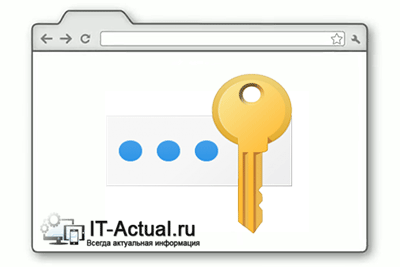
С сайтами, где вдруг перестал приниматься пароль, ситуация решается не менее просто. Ведь зачастую на большинстве сайтов имеется механизмы, которые этот самый пароль могут восстановить или назначить новый, взамен утраченного. Электронная почта, социальные сети, форумы и т.д. Даже если вы в явном виде не наблюдаете кнопки или ссылки, перейдя по которой можно заполнить форму по восстановлению доступа, всё равно такая возможность существует. Вам просто необходимо через обратную связь отправить руководству того или иного сайта или сервиса письмо, в котором описать ситуацию и спросить о дальнейших действиях.
Как мы можем видеть, неразрешимых проблем не существует, и проблема с тем, что не принимает пароль, также вполне решаема, причём независимо от того, где она возникает. Различаются лишь только типовые действия, которые необходимо совершить, дабы вернуть доступ к устройству, сайту, сервису и так далее.
Как исправить ошибку “Неверный пароль” при подключении iPhone или iPad к Wi-Fi
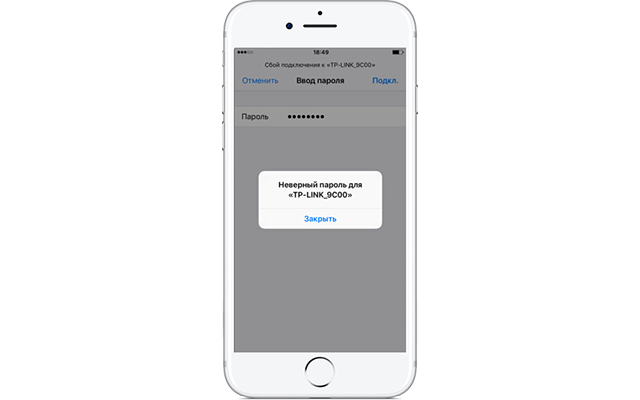
4 причины ошибки “Неверный пароль”
Прежде чем переходить к дальнейшей инструкции, сделайте несколько простых шагов, чтобы отмести другие возможные причины этой проблемы.
- Убедитесь, что вы ввели верный пароль (проверьте на другом устройстве – возможно, пароль был изменён)
- Убедитесь, что подключаетесь к нужной сети (зачастую в одном здании может быть несколько сетей со схожими названиями, особенно если они установлены по умолчанию производителем роутеров или сисадмином)
- Проверьте регистр букв в пароле
- Убедитесь, что у вас не включен Caps Lock или другая клавиатура (например, французская вместо английской)
Эти действия могут показаться вам глупыми, но на самом деле зачастую причина кроется как раз в неправильном вводе пароля. У вас может быть зажат Caps Lock, или вы неправильно услышали какое-то слово, или поставили лишний пробел. К примеру, если пароль – Burrito123
, то он должен быть введён именно так: с большой буквы и без пробела перед цифрами. В противном случае вы увидите ошибку “Неверный пароль”. Ну и совершенно логично, что если вы подключитесь к другой сети и введёте нужный пароль, то доступа к интернету вы также не получите.
Проделав эту простую проверку, мы убедились, что пароль и сеть правильные. Теперь можно переходить к решению.
Исправляем ошибку “Неверный пароль” на iPhone и iPad
Далее предложены несколько наиболее популярных и эффективных способов решения данной проблемы.
1. Перезагрузка устройства
Зачастую простой перезагрузки iPhone или iPad достаточно, чтобы решить простые сбои в работе Wi-Fi – в том числе и невозможность подключиться к известной сети.
Для перезагрузки:
- Нажмите и удерживайте кнопку питания, пока на экране не появится ползунок
- Перетяните ползунок, чтобы выключить устройство
- Подождите несколько секунд, чтобы экран стал полностью черным, и опять нажмите и удерживайте кнопку питания, пока не увидите логотип . Кстати, о том, как набрать этот значок на любом устройстве, мы рассказывали в этой статье.
Когда смартфон или планшет снова включится, попробуйте подключиться к Wi-Fi снова. В большинстве случаев этого достаточно для решения проблемы.
2. Забудьте точку доступа, после чего снова к ней подключитесь
Если простая перезагрузка не помогла, попробуйте заново сохранить данные об этой сети в своём телефоне. Для этого:
- Откройте Настройки
> Wi-Fi - Нажмите на значок (i)
около названия к сети, к которой вы не можете подключиться - Нажмите на Забыть эту сеть
- Подтвердите, что действительно хотите это сделать, нажав Забыть
- Подождите несколько секунд, затем снова подключитесь к этой сети. Для этого вам потребуется заново ввести пароль
3. Сброс настроек сети в iOS
Этот способ предполагает полное удаление всех настроек Wi-Fi и сохранённых точек доступа Wi-Fi. Соответственно, вам придётся заново ввести пароль для подключения к уже известным сетям. Также вам придётся потратить время на настройку Wi-Fi вашего смартфона или планшета.
- Откройте Настройки
> Основные
> Сброс - Нажмите Сбросить настройки сети
(убедитесь, что выбрали именно этот пункт – иначе вы рискуете стереть все данные со своего устройства!) - Подтвердите, что действительно хотите это сделать – в зависимости от настроек безопасности, iOS может попросить вас ввести пароль
- Когда удаление настроек завершится, попробуйте подключиться к сети ещё раз
Сброс настроек сети позволяет решить и другие проблемы с Wi-Fi. В частности, таким образом можно избавиться от ошибки “Не удалось подключиться к сети”
.
После сброса настроек вам может потребоваться настройка сетевых компонентов iOS. К примеру, если вы использовали альтернативный DNS-сервер, ручные настройки протокола DHCP, а также VPN или прокси, то вам придётся внести все эти данные заново.
4. Перезапустите роутер и модем
Чтобы это сделать, отключите Wi-Fi роутер или модем от сети, подождите 15-20 секунд, после чего снова подключите.
Отметим, что сделать это не всегда возможно: например, в общественном месте или на работе (при условии, что у всех остальных сотрудников всё работает). Так что этот способ стоит попробовать дома или у друзей, но не в аэропорту, офисе или общественном месте.
5. Попросите кого-нибудь поделиться с вами паролем
В iOS 11 появилась отличная новая функция, которая называется “Поделиться паролем от Wi-Fi”. Она позволяет подключить один i-девайс к сети, используя другой, который находится поблизости.
Сделать это достаточно просто. На устройстве, которое выдаёт ошибку, забудьте точку доступа Wi-Fi (см. способ 2), после чего снова подключитесь, но не вводите пароль снова. Вместо этого поднесите второе устройство, на котором сохранён пароль, к вашему (они должны находиться в зоне видимости Bluetooth), и на втором девайсе появится предложение поделиться паролем. При этом система сделает всё самостоятельно: вам не придётся ничего вводить вручную, что исключит вероятность ошибки.
Дополнительные советы
- Подключитесь к другой точке доступа, чтобы убедиться, что Wi-Fi на вашем iPhone или iPad работает
- Если устройство не может подключиться ник одной сети Wi-Fi, то это может быть аппаратной проблемой – такие ситуации редки, но всё же возможны – особенно если девайс часто контактировал с водой или падал. В таком случае вам стоит обратиться в авторизованный центр Apple для диагностики и ремонта
- Наконец, может помочь создание бэкапа, полный сброс настроек устройства и последующее восстановление данных из резервной копии. Этот способ стоит использовать только в качестве крайней меры – если все остальные советы не сработали и вы уверены, что проблема не в аппаратной поломке
Помните, что для подключения к скрытой сети Wi-Fi вам потребуется вручную ввести SSID.
Помогли ли вам эти советы для решения проблемы? Сталкивались ли вы с другими ошибками, которые не удалось исправить самостоятельно? Напишите об этом в комментариях, и мы сделаем материал, посвящённый устранению этой проблемы!
Не пропускайте новости Apple – подписывайтесь на наш Telegram-канал, а также на YouTube-канал.
Пишу новости, статьи и обзоры о новых технологиях, Apple и Android последние 6 лет. Убежденный яблочник, фанат и коллекционер видеоигр. Люблю путешествовать и писать крутые тексты!
не удается открыть infocrypt hwdssl device, что значит error decode data при подписании, о чем говорит ошибка 3013 в бизнесе, инициализации токена 4, неизвестный идентификатор сессии
Если введен некорректный SID в Сбербанк-онлайн, то система проинформирует о проблеме, выдав кодовую комбинацию. Ключ к ее устранению и восстановлению корректного режима работы находится в расшифровке ошибки.

Возможные причины проблемы
Система Сбербанк-онлайн позволяет пользователям управлять счетом с персонального компьютера или мобильного устройства, перечислять средства в удобное время. Клиенту дистанционно доступна необходимая информация.
В токене доступа и управления учетной записью пользователя используется 1 SID. Системный идентификатор безопасности представляет собой структурированные данные, представленные в двоичном формате с несколькими значениями. Аккаунт надежно защищен, а для подтверждения действий вводится одноразовый пароль из СМС-уведомления.
К минусам системы относят ограничения на перевод денег в течение суток. Дистанционное управление счетами позволяет формировать поручения онлайн.
Чтобы оперативно устранить некорректный режим работы, лучше заблаговременно знать о нарушениях работы сервиса. Предусмотреть все сбои в системе сложно, поэтому существует перечень ситуаций, которые можно исправить без помощи.
Неправильный вход в учетную запись идентифицируется надписью на мониторе. Проблема устраняется путем перезагрузки страницы и повторным входом в систему, при котором следует внимательно заполнить предложенные поля.
Если не удается открыть Infocrypt HWDSSl Device, то это указывает на такие ошибки:
- неправильную установку драйвера;
- отсутствие инсталляции ключа;
- обращение к токену произведено из удаленной сессии.
Для восстановления корректной работы следует инсталлировать драйвер с официального сайта. Если пользователь не является администратором на своем ПК, то для решения проблемы нужно войти в систему под учетной записью с запуском токена. Если на компьютере установлен более чем 1 ключ, то во время сессии будет работать только 1. Этот случай идентифицируется кодом ошибки.

Возможные коды ошибок
Если с токеном возникают проблемы и ПК не распознает информацию с носителя, то система выдает сообщение. Ошибка инициализации токена 4 Сбербанк бизнес-онлайн возникает при попытке запуска программы пользователем, у которого отсутствуют права администратора.
Код 401 свидетельствует о том, что пользователь имеет багги в ОС. Для устранения рекомендуется перезагрузка, обновление браузера до последней версии. На нарушение взаимодействия с сертификатом указывает кодовое сообщение 0070. Непостоянная комбинация 0210 указывает на технический сбой или отсутствие подключения к сервису. Для описания используется другой шифр, который начинается с 02.
Если применяется неизвестный идентификатор сессии, то служба безопасности ПК блокирует доступ к содержимому ключа, не позволяет распознать его и провести инициализацию. Для устранения проблемы используют вспомогательные системы, поддерживающие другие протоколы. Код ошибки 60-02 возникает в случаях:
- неправильной установки времени и даты;
- отсутствия подключения к интернету;
- отрицательного баланса;
- инсталляции приложения старой версии;
- синхронизации антивируса с сетевым экраном;
- обновления базы данных;
- перебоями сети по электроснабжению;
- отключения мобильного устройства в связи с обновлением.
Ошибка в заявках «Error: Sberbank: Доступ запрещен» требует проверки активации текстового режима в настройках интеграции на тильде. При работе с приложениями банка могут высвечиваться коды 3013, 22, расшифровку которых рекомендуется проводить совместно со службой поддержки.

Пути решения
О сложностях взаимодействия с сертификатом свидетельствует комбинация соединения 0100 системы Сбербанк-онлайн. Часто появление этого кода связано с применением ЭЦП для подписи сгенерированных платежных квитанций и чеков.
Причиной ошибки TLS соединения 0140 может служить истечение срока действия ключа, некорректность заполнения полей. Возможно, для решения проблемы следует инсталлировать Capicom.
В любой ситуации следует обратиться к специалисту банка, предварительно указав код, предпринимаемые шаги, которые предшествовали проблеме. Замену ЭЦП рекомендуется проводить заблаговременно. Запись data input timeout указывает на отклонение операции.
На проблемы в сервисе банка указывает сообщение с кодом 0160. В этом случае система сообщает о неудачной проверке подлинности сертификата клиента. Для решения следует обратиться в банк для получения нового ПИН-кода.
Ошибка 401 возникает при активации доступа к системе. Ее причиной может стать работа компьютера, в котором используется устаревшая версия операционной системы или браузера, блокировка антивирусной программой.
Для устранения следует обновить браузер, установить сервис финансового учреждения и настроить список антивирусных ограничений. Иногда достаточно осуществить повторный вход. Ошибка контроля возникает при формировании платежного документа в случае некорректного ввода реквизитов.

Если система игнорирует сгенерированный документ, то для ликвидации ошибки рекомендуется проверить данные. При возникновении внутренней ошибки сервера рекомендуется сообщить в отдел технической поддержки, подождать возобновления нормального режима.
«Неправильный логин или пароль» — глупая фраза — «Хакер»
Попытки аутентификации заканчиваются неудачей из-за того, что пользователь забыл пароль или логин (адрес электронной почты). Большинство веб-сайтов не говорят пользователю, что конкретно он вводит неправильно. Вместо этого человек видит фразу «Неправильный логин или пароль».
Понятно, что такие меры вводили для защиты. Если злоумышленнику сказать, что почтовый адрес неправильный, то он попробует другой. Если сказать, что адрес правильный, то он начнёт перебирать пароли.
По мнению разработчика и специалиста по юзабилити Кевина Бурка, это крайне глупый подход. Подразумевается, что злоумышленнику не дают узнать, зарегистрирован ли конкретный адрес электронной почты в системе. Но узнать это можно совершенно элементарно, попытавшись создать новую учётную запись с таким же адресом. Если адрес зарегистрирован, то система скажет, что он занят.
Так зачем же эти глупые меры безопасности, справедливо вопрошает Кевин?
Как специалист по юзабилити он знает, что такая псевдозащита создаёт лишние проблемы для обычных пользователей, которые действительно не могут вспомнить, под каким адресом они регистрировались и сомневаются, правильно ли вводят пароль. Если человек очень редко заходит на сайт, то он действительно может забыть, под каким логином регистрировался. Так почему бы прямо не сказать ему, что пароль введён правильно, а имя пользователя — нет?
В качестве меры для защиты от злоумышленников Кевин Бурк рассматривает такой вариант: при попытке регистрации с адресом электронной почты не говорить, что адрес занят, а высылать ссылку для завершения регистрации на этот адрес электронной почты. Но с точки зрения UX это не самый лучший способ. Эффективными мерами были бы задержка между попытками аутентификации (против брутфорса), разъяснение пользователям необходимости использовать надёжные пароли, интеграция с парольными менеджерами и двухфакторная аутентификация.
«Неверное имя пользователя или пароль» на новом хосте
Невозможно завершить регистрацию Ошибка
Буквально на этой неделе я столкнулся с интересной проблемой, связанной с развертыванием нового сервера ESXi. После установки 6.0 на новый хост и настройки сети управления из DCUI любая попытка входа через клиент vSphere будет выдавать сообщение об ошибке «Невозможно завершить вход».
Высоко оценив свое понимание прочитанного, я предположил, что проблема действительно связана с неверным паролем.
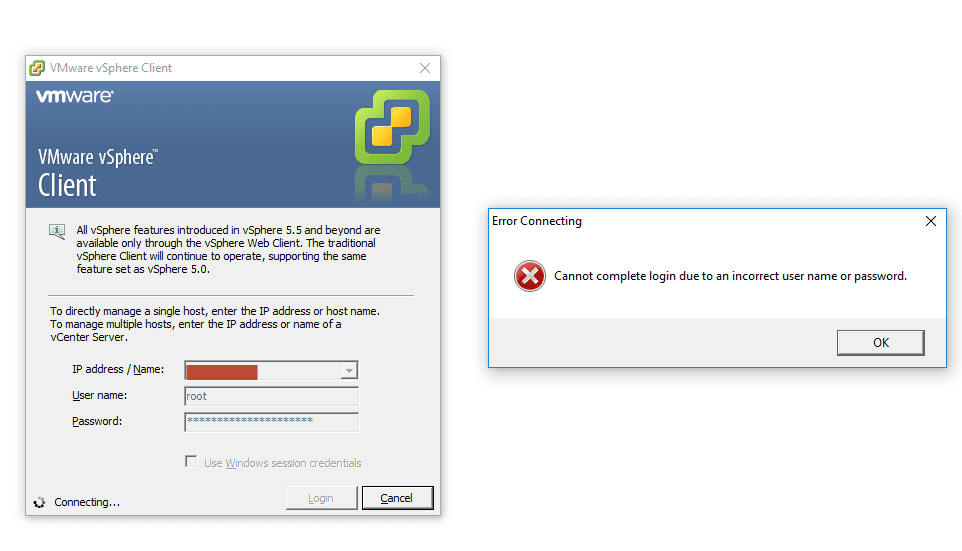
Поиск проблемы в DCUI
После входа в DCUI с тем же паролем, который не позволил мне войти в клиент vSphere, я смог войти в систему и включить SSH.SSH-соединение также не удалось с сообщением «Доступ запрещен». Вы могли подумать, что это может произойти только в том случае, если был включен «режим блокировки» — это не так, эта система никогда не касалась сервера vCenter.
Продолжая поиск и устранение неисправностей, я покопался в DCUI и просмотрел vmkernel.log и syslog.log и нашел следующую запись:

По сути, что-то пыталось войти в IP-адрес хоста ESXi 60 000 раз в час. , в результате чего хост блокирует учетную запись root от удаленного доступа, тем самым отключая SSH и доступ толстого клиента.
Виновником оказалось плохо работающее приложение для мониторинга, которое предыдущий администратор настроил для использования учетной записи root, тем самым заблокировав удаленный доступ к хосту ESXi и, по сути, выполнив атаку DOS на хост.
JacobR , PEI
.
Ошибки авторизации
OFFLINE режим / «Невозможно выйти из автономного режима из-за изменения идентификатора оборудования»
В DCS World 2.5.1 мы реализовали новый автономный режим.
Чтобы перевести DCS в автономный режим, нажмите кнопку антенны на верхней панели главного меню. Это можно сделать ТОЛЬКО после успешной авторизации. Вы не можете включить ОФЛАЙН-режим, если сначала у вас нет подключения к Интернету.
Пользователь может включить автономный режим, который позволяет использовать игру без интернет-идентификации и без ограничения по времени.
Если вы не хотите играть в многопользовательскую игру, не нужно включать автономный режим.
Примечание: пользователь должен выключить автономный режим на том же ПК *. Автономный режим не может быть выключен с другого ПК даже с тем же логином пользователя.
* на одном ПК — это означает одно и то же как для оборудования, так и для программного обеспечения. Например, изменение BIOS или переустановка Windows в автономном режиме не позволит вам войти в систему.
Режим не ограничен по времени, поэтому все сетевые службы (Менеджер модулей, мультиплеер, новости) будут недоступны.
Дополнительную информацию можно найти на форумах: https://forums.eagle.ru/showthread.php?t=207670
Если вы получаете сообщение об ошибке «Не удается выйти из автономного режима из-за изменения идентификатора оборудования»
это означает, что вы больше не можете играть в DCS.
Также вы не можете включить или отключить автономный режим в DCS World
.
В этом случае Вам необходимо создать заявку в службу поддержки
.
http://www.digitalcombatsimulator.com/en/support/
ОШИБКА: не удалось разрешить имя хоста
Когда вы пытаетесь использовать программу обновления DCS для ремонта или обновления, она не может подключиться к серверу, и вы получаете сообщение об ошибке, говорящее, что не удалось разрешить имя хоста.
из файла журнала — autoupdate_log.txt — находится в корневой папке DCS World, вы можете увидеть:
ОШИБКА: www.digitalcombatsimulator.com ответил HTTP -1
ОШИБКА: не удалось разрешить имя хоста
, чтобы решить эту проблему, вы можете попробовать несколько советов:
- попробуйте полностью отключить AV и брандмауэр и повторите попытку
- попробуйте вручную изменить DNS-сервер для IPv4 на бесплатный DNS от Google 8.8.8.8
- попробуйте очистить DNS через командную строку — ipconfig / flushdns (http: // www.tech-faq.com/how-to-flush-dns.html)
- попробуйте выполнить сброс WINSOCK через командную строку — netsh winsock reset
«Нет подключения к Интернету»
Что-то блокирует доступ DCS World к Интернету.
Дважды проверьте, что ваш антивирус и брандмауэр разрешают DCS World доступ к сети (порты 80, 443).
BitDefender Владельцы:
У этой программы так много опций, что в ней есть анализ SSL, который необходимо отключить для работы DCS World.
1. Перейдите в Меню / Защита / Веб-защита / Анализ SSL
.
2. Выключите его.
Также добавьте EXE-файл DCS world в Исключения
.
1. Зайдите в Настройки / Антивирус-Настройки / Исключения.
2. Добавьте файл DCS.exe.
Если ничего не помогает, единственный способ — полностью удалить BitDefender.
Kaspersky Internet Security Владельцы:
1. Перейдите в Настройки / Защита / Настройки контроля приложений / Управление программой
2.Найдите все исполняемые файлы в папке DCS World:
DCS World \ Run.exe
DCS World \ bin \ DCS.exe
DCS World \ bin \ DCS_updater.exe
DCS World \ bin \ dcs_protect.exe
3. Щелкните его правой кнопкой мыши и выберите «Подробности и правила».
4. Установите флажок в исключениях.
ESET Smart Security 8 владельцы:
1. Перейдите в раздел «Расширенная настройка / Фильтрация протоколов — SSL».
2. Отключите сканирование протокола SSL.
3.Зайдите в Защита доступа в Интернет — HTTP, HTTPS.
4. Установите флажок Не использовать проверку протокола HTTP.
«Сертификат узла SSL или удаленный ключ SSH не в порядке»
Ваш антивирус блокирует доступ DCS World к Интернету.
Дополнительную информацию см. В статье часто задаваемых вопросов выше
«Неверное имя пользователя или пароль»
Вы ввели неправильное имя для входа или пароль. Пожалуйста, проверьте их еще раз. Вы можете попробовать авторизоваться на сайте DCS или воспользоваться формой восстановления пароля.
«Неверный серийный номер» (в случае старой системы защиты)
Эта ошибка означает, что некоторые из ваших серийных номеров, активированных в игре, привязаны к другому логину или не привязаны к учетной записи или занесены в черный список.
Вы должны проверить привязку серийного номера, написанную под сообщением об ошибке «Неверный серийный номер»
Вы можете скопировать серийные номера, выделенные красным, и проверить их на странице «Лицензирование».
Также эти неправильные ключи можно найти в dcs.файл журнала здесь C: \ Users \ YOUR_NAME \ Saved Games \ DCS [open beta] \ Logs \
Вам нужно открыть его и найти строки:
ERROR NET: Ошибка входа в систему из-за конфликта серийных номеров.
ERROR NET: «номерные» ключи были отклонены:
скопируйте и вставьте ключи на специальной странице лицензирования: www.digitalcombatsimulator.com/en/personal/licensing/
Часто задаваемые вопросы по странице управления лицензиями: www.digitalcombatsimulator.com/en/support/faq/399/#1490961
Если некоторые из ваших серийных номеров привязаны к другому логину (имени пользователя), вы должны написать нам через систему поддержки пользователей и описать вашу проблему с опубликованными неверными серийными номерами в сообщении.
* * * * * *
Также мы можем перенести Все ваши лицензии из неиспользуемого аккаунта в Основной.
В этом случае вам следует создать новую заявку в службу поддержки здесь: https://www.digitalcombatsimulator.com/en/support/
выберите нужную категорию — Привязка серийных номеров (в подарок, объединение счетов, …)
и напишите нам информацию о своих учетных записях и о том, какой из них вы хотите использовать в качестве основного.
«Неверный серийный номер» занесен в черный список и деактивирован (в случае старой системы защиты)
Если вы проверили свой серийный номер на странице лицензирования
https: // www.digitalcombatsimulator.com/en/personal/licensing/
и обнаружил, что ваш серийный номер находится в черном списке и деактивирован.
Ваш серийный номер занесен в черный список, потому что Steam каждый месяц присылает нам список отозванных ключей, и все ключи из этого списка заблокированы и деактивированы.
Если вы не согласны с этим и ваш серийный номер все еще находится в библиотеке Steam, тогда:
Создайте новый билет поддержки и выберите категорию: Проблемы с активацией серийного номера> Серийный номер деактивирован / внесен в черный список
Нам нужно доказательство что ваш CD-ключ не был отозван.
Вы должны отправить нам снимок экрана с ключами вашего DCS CD из библиотеки Steam.
Где взять Steam CD ключ?
и скриншот ваших заказов
https://store.steampowered.com/account/history/
Пожалуйста, приложите копию квитанции.
Невозможно привязать DCS World Key, приобретенный из других источников
Действительны только ключи DCS World, приобретенные в интернет-магазине DCS World и Steam, их можно привязать к учетной записи и активировать в диспетчере модулей.
Любые ключи DCS World, приобретенные из других источников, недействительны и просто пытаются перепродать ключи, привязанные к другим пользователям.
К таким сайтам относятся Kinguin и CDExpress.
Если вы приобретете такие недействительные ключи DCS World на этих сайтах, мы не сможем вам помочь. Мы предлагаем вам связаться с этими сайтами для возврата денег.
.
Почему после создания keytab в Kerberos пароль становится неверным?
Переполнение стека
- Около
Товары
- Для команд
Переполнение стека
Общественные вопросы и ответыПереполнение стека для команд
Где разработчики и технологи делятся частными знаниями с коллегамиВакансии
Программирование и связанные с ним технические возможности карьерного ростаТалант
Нанимайте технических специалистов и создавайте свой бренд работодателяРеклама
Обратитесь к разработчикам и технологам со всего мира- О компании
.